注意
此命令适用于预测分析模块。单击此处了解更多关于如何激活模块的信息。
响应优化器结果包括优化图、参数、变量范围、解和响应预测。打开图形选项以更改优化图的外观。有关响应优化器的更多信息,请转至 响应优化器概述。使用结果确定给定分析中规范的预测变量的最佳设置。
优化图
优化图显示变量对预测响应的影响方式。这些单元格显示相应的响应变量或复合意愿如何作为其中一个变量的函数而变化,而所有其他变量保持固定。
要检查新预测变量设置的可取性,请拖动红线或在预测变量的列上方输入一个值。选择 + 将解添加到图上的表中。要为解决方案创建预测表,请选择解决方案,然后从绘图的菜单中选择 预测 。
对于训练数据中具有缺失值的变量,缺失值符号位于变量图的右侧。若要在自定义解决方案中指定缺失值,请将设置向右拖动。另一种方法是从分类变量的水平中选择缺失值或删除连续变量的所有值。
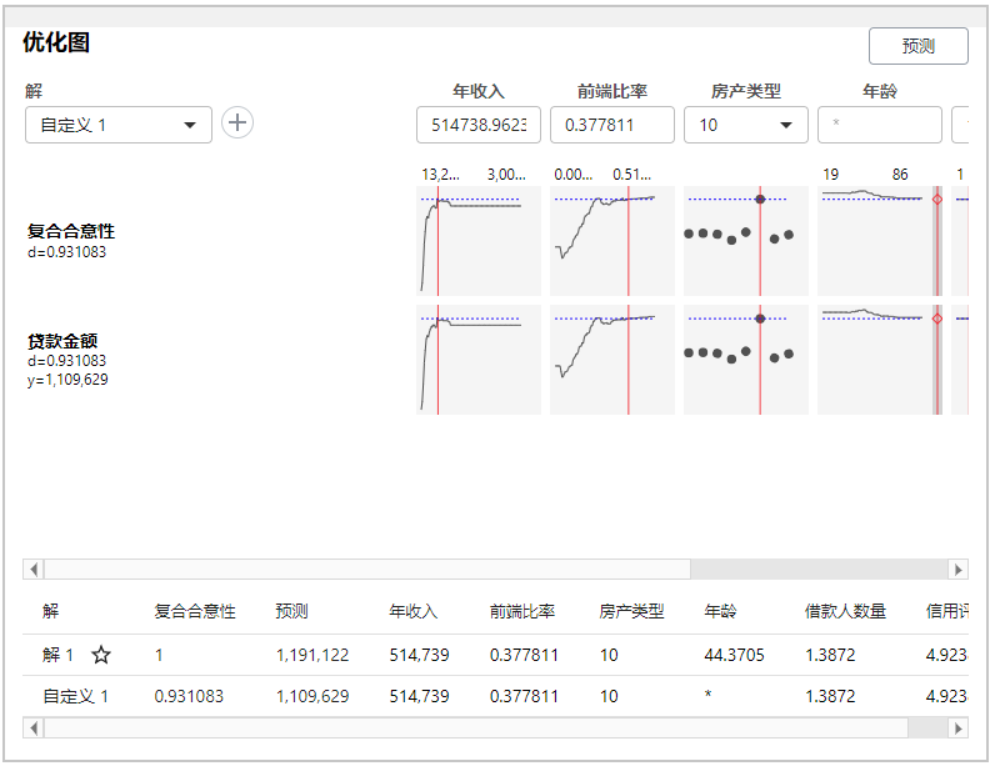
参数
Minitab 在“参数”表中显示每个响应的设计参数。检查这些结果以验证所显示的设计参数是否正确。
所选择的目的、下限、目标、上限和权重可定义每一单个响应变量的合意性函数。重要性参数可确定合意性函数与单个复合合意性的组合方式。
变量范围
Minitab 显示预测变量的范围。该表还显示分析是否包括变量的缺失值。检查这些结果以验证分析是否使用了正确的区域。
如果指定保持值或约束,则分析将限制预测变量的范围。否则,连续变量的范围是从训练数据中的最小值到训练数据中的最大值。分类变量的范围是训练数据中的所有水平。
解
Minitab 显示分析中每个解的预测变量值、拟合值和复合意愿。解决方案的数量取决于创建绘图的规范 结果 。
响应预测
Minitab 使用该表中的变量设置计算优化过程中包括的所有响应的拟合值。使用此表可验证是否按预期执行了分析。
首次运行 响应优化器时,该表将显示算法识别的最佳值。如果分析指定了多个解,则最佳值适用于解 1。如果更改图形上的变量设置并选择 预测,则 Minitab 会使用新设置创建一个表格。
图形选项
- 选项
- 选择选项以使其处于活动状态。
- 显示复合意愿图: 在 y 轴上显示一行具有复合意愿的图。
- 发现新最优解时通知我: 如果交互式设置确定出比表中任何解决方案更好的解决方案,则显示一条消息。
- 自动将新最优解添加到解表: 如果交互式设置确定了新的最佳解决方案,请将解决方案添加到表中,而不选择 +。
- 分类模型
- 对于具有分类响应变量的模型,选择要在图上显示的行数。
- 显示每个响应变量类的一行图: 显示所有可能的行。
- 显示每个优化器类的一行图: 仅显示属于目标一部分的类的行子集。
- 显示一行所有优化器类的总概率图: 仅显示 1 行,汇总属于目标的所有类。
- 大小
- 指定优化图的大小。以“宽”结尾的可选图形大小的纵横比约为 16:9。使用 和 高度 指定 宽度 自定义大小。在 和 高度 之间 宽度 切换按钮,以在更改各个尺寸时保持或改变纵横比。
- 预测变量
- 选择要在图上显示的预测变量。要对预测变量重新排序,请选择一个或多个预测变量的行,然后使用按钮。
